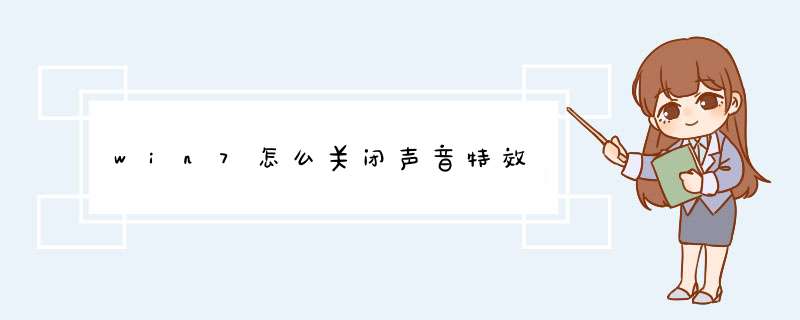
1、在桌面单击鼠标右键d出菜单栏,选择最下方的“个性化”进入;
2、这里的“声音”设置就是为 *** 作系统设置的一套声音主题,当我们进行程序事件中的任何一项 *** 作,系统就会发出相对应的主题声音。为了适应更多用户的需求,系统还提供了多套主题方案供用户选择;
3、在这里我们可以看到,右侧的删除键也为“灰色不可编辑状态”,说明声音方案无法删除,这里我们打开声音方案找到“无声”选项即可关闭系统主题声音了;
4、当然你也可以通过注册比表来完成,点击“开始”图标打开“运行”输入 regedit命令进入“注册表编辑器”:
5、进入“注册表编辑器”之后找到在左侧分别点击HKEY_CURRENT_USER\ Control Panel\Sound进入,在右侧窗格中找到Beep值,双击将其打开,更改其中的值由yes改为no;
6、最后一中方法就是将主题音乐删除了,即可减小系统空间,也可解决次问题。从资源管理器打开C:\Windows\Media,删除里面的声音文件即可。
网上有好多现成,你可以下载的
首先我们“解剖”一下Win7主题,Win7主题包扩展名是.themepack,其中包括有壁纸、屏保、系统声音、侧边栏 、主题颜色 、指针、桌面图标等文件中的一类或者几类,少量第三方Win7主题包还可以改动Win7外观窗口样式等。只要找到主题安装的文件夹位置,就可以轻松提取主题的声音文件了。
图示:Win7主题对应的声音方案
我们以“Age Of Empires(帝国时代)”主题【点击下载】为例,这个主题将游戏中一些经典的声音片段做成了特殊音效,比如游戏开场音乐、战马的嘶鸣声、射箭的声音等等,对应Windows系统的程序事件如注销、登录等等,很有趣。我们可以只提取部分特殊音效元素加以创意组合应用,也可以将整个Win7主题音效全部搬到别的主题中。方法很简单,一起动手试试吧!
图示:Win7主题《Age Of Empires(帝国时代)》壁纸之一
音效演示:Win7主题《Age Of Empires(帝国时代)》音效之一
(点击播放按钮可重复播放)
抽取Win7主题声音方案中的音效元素
如果我们只是想抽取Win7主题声音方案中的部分音效元素,只要找到主题中的音效元素文件所在位置就可以了。保证当前Win7主题为需要提取声音元素的主题,然后在Win7桌面任务栏右端用鼠标右键点击音量控制的“小喇叭”图标,从d出菜单中点击“声音”选项,即可打开Win7主题的声音控制面板。
图示:打开Win7主题对应的声音方案
我们可以从这里找到所有的Windows声音方案以及相关文件,当前的声音方案正是我们需要的“Age Of Empires”,点击“程序事件”下面的分项,下方的“声音”栏中便会出现对应的声音文件,我们可以点击绿色小三角的测试按钮监听音效,也可以点击“浏览”按钮打开声音文件所在的文件夹。
图示:Win7系统声音设置面板
现在,我们可以看到Win7主题文件安装好以后相关的文件路径为:系统所在驱动器:\Users\用户名\AppData\Local\Microsoft\Windows\Themes\主题名称\,具体到这个主题,对应文件夹就是“C:\Users\admin\AppData\Local\Microsoft\Windows\Themes\Age Of Em\DesktopBackground”,在这个文件夹中我们可以看到《Age Of Empires》主题包含的壁纸和所有音效文件。
图示:Win7主题相关文件所在文件夹
找到了Win7主题文件所在位置,自然就可以将这些音频文件提取出来,还可以处理成自己的个性铃声什么的。
同时我们还可以在的Win7系统声音设置面板中,单击想要修改的程序事件,再按“浏览”按钮为程序事件设置对应的声音文件,最后再保存成新的声音方案就可以了。
用这个办法,我们可以提取和收藏很多自己喜欢的主题音效元素,然后综合利用,自由组合成极具个性的Win7主题。很有意思吧?
下面我们再来看看如何将某个Win7主题中的整个音效全部搬到别的Win7主题中。请点击“下一页”。
2保存和挪用整个Win7主题音效
保存和挪用整个Win7主题音效
保证当前Win7主题为需要提取声音元素的主题,在Win7桌面空白处点击鼠标右键,选择“个性化”,然后单击“声音”打开Win7主题的声音控制面板(也可以用前面介绍从音量控制右键菜单中打开的声音控制面板的方法)。
图示:打开Win7主题对应的声音方案
这里,我们可以发现,当前“Age Of Empires”主题的声音方案为“Age Of Empires”。单击按钮“另存为”,将这个声音方案另外保存。取个名字,如“帝国时代”。
图2 将当前声音方案命名、另存
这样我们就将当前的声音方案保存起来了,以后它会显示在声音方案的下拉菜单中,方便我们调用。如果不另外保存,Win7的声音方案的下拉菜单中中仅会出现系统缺省的声音方案和当前主题的声音方案,一旦主题切换之后,之前主题的声音方案就消失了。
这样,当我们需要将这个声音方案搬到其他的Win7主题时,只需在Win7个性化设置面板中选择喜欢的主题,然后点击“声音”,从声音设置面板中找到我们之前保存的“帝国时代”音效,点击应用即可。比如下图中我们将“水果忍者”的主题音效方案整个全部修改成帝国时代的主题音效。
图示:在其他的Win7主题中设置音效
图示:在设置当前音效为刚才保存的个性声音方案
最后,在“个性化”窗口,右击当前主题,选择“保存主题”。
图示:保存新的Win7主题
这样,我们就可以把某一个Win7主题的中的声音方案整个挪用到另一个Win7主题中了。
以上我们介绍了如何从包含声音方案的Win7主题中将自己喜欢的声音元素提取出来以及用到其他主题中的方法和技巧,除此之外,Win7系统中还有很多方便实用又有趣的特性和功能以及 *** 作技巧,大家可以关注注Win7专区以及Win7官方微博。10月底微软的下一代 *** 作系统Windows 8即将正式发布,现在购买预装正版Win7系统电脑还可参加微软Windows升级优惠计划:在2012年6月2日到2013年1月31日期间,购买预装正版Win7系统的电脑,即可在Win8发布后至2013年2月28日前在线兑换和购买升级优惠,只需98元即可拥有Win8专业版。目前该活动已经开放注册,大家可以访问https://windowsupgradeoffer.com/zh-Hans,了解Windows升级优惠的详细信息并提交姓名和Email地址完成注册。
您好,感谢您选择惠普产品。根据您的描述,建议您参考下列信息:
1、请您点击开始菜单,打开控制面板,打开“声音”,在“声音”选项卡中,查看“播放windows启动声音”前是否打勾,如果没有,请您打勾,然后点击“确定”退出试试。
2、温馨提示:如果您想设置为其它声音,您也可以在设置页面中的“声音方案”下面选择您喜欢的声音。
希望以上回复能够对您有所帮助。
如果以上信息没有解决您的问题,您可以登陆hp网络在线聊天室 www.hp.com.cn/chat ,向在线工程师咨询,帮助您进一步解决问题。 更多产品信息资讯尽在www.hp.com.cn/800。
欢迎分享,转载请注明来源:内存溢出

 微信扫一扫
微信扫一扫
 支付宝扫一扫
支付宝扫一扫
评论列表(0条)